Por suerte o por desgracia, los errores de WordPress no son algo que ocurra de manera regular para la mayoría de los usuarios. Y pPara aquellos que surgen de forma más o menos regular, suele habaer una solución fácil y rápida de encontrar. Sin embargo, si te encuentras con que tu instalación de PHP parece faltar la extensión MySQL que es requerida por WordPress (Your PHP Installation Appears To Be Missing The MySQL Extension Which Is Required By WordPress), es posible que te cueste localizar la solución al error.
Esto se debe a que no hay una reparación única y obvia que puedas hacer para este error. Ya que puede deberse a diferentes razones. Pero la buena noticia es que resolver este problema podría llevarte unos minutos como mucho.
Así que con esta plublicación pretendo mostrarte un análisis del error tu instalación de PHP parece faltar la extensión MySQL que es requerida por WordPress (Your PHP Installation Appears To Be Missing The MySQL Extension Which Is Required By WordPress). Por qué aparece y, lo más importante, cómo solucionarlo.
Que es el error: tu instalación de PHP parece faltar la extensión MySQL que es requerida por WordPress (Your PHP Installation Appears To Be Missing The MySQL Extension Which Is Required By WordPress)
Este error, por línea general se mostrará al iniciar sesión en el panel de WordPress en la mayoría de los casos, y significa que al código PHP que ejecuta WordPress en tu servidor le falta una parte vital. Por otro lado, la extensión MySQL podría estar presente en tu servidor, pero es posible que la versión PHP de tu servidor no pueda encontarlo al leer el código de tu sitio.
Para los no iniciados, tu base de datos de WordPress contiene prácticamente toda la información de tu página web. El sistema de gestión de contenido (CMS) transporta los datos desde y hacia tu base de datos para funcionar. Para esto, MySQL es el tipo de base de datos en la que se ejecuta WordPress.
¿Por qué el … Extensión MySQL… produce un error?
En términos simples, el servidor no sabe cómo comunicarse con tu base de datos, porque falta algo o es incompatible. Por lo general, esto sucede por dos razones:
- La versión PHP de tu servidor necesita actualización. Si tu servidor está ejecutando PHP 5.6 o inferior, esto podría hacer que se de el error.
- Tu servidor está ejecutando una versión moderna de PHP (7.0+), pero está ejecutando una versión muy antigua de WordPress.
En cualquier caso, una vez que tu servidor y WordPress se alineen, todo estará correcto y volverá a funcionar.
Lo que necesitarás para arreglar el error … Extensión MySQL…
Para corregir el error de extensión mySQL que falta, no deberías necesitar mucho más que las credenciales de inicio de sesión de tu sitio. Sin embargo, si tienes que profundizar en los archivos de tu sitio, lo siguiente será esencial:
- Deberás averiguar la versión actual de PHP de tu sitio. Con la mayoría de los hosts modernos de WordPress, esto se puede encontrar dentro del panel de control de tu cuenta. Sin embargo, es posible que necesites acceso de línea de comandos a tu sitio.
- Acceso de administrador a tu servidor. Si eres el propietario del sitio, tus credenciales deben estar en algún lugar del panel de control de tu cuenta de alojamiento.
- Un cliente de Protocolo seguro de transferencia de archivos (SFTP). SFTP es la forma en que accederás a los archivos de tu sitio, y una herramienta gratuita como Cyberduck o FileZilla es perfecta. También es posible que debas perfeccionar tus habilidades de FTP.
- Un editor de código, como Atom, Visual Studio Code o Notepad++. Ya que es posible que tengas que escribir un archivo rápido y cargarlo en tu servidor de WordPress. Incluso tu editor de texto estándar puede que te saque de este apuro.
Una vez que los tengas a mano todo, estarás listo. Sin embargo, es posible que no los necesites todos. Nuestro consejo es que los agarres si llegas al paso dos a continuación.
Tu instalación de PHP parece faltar la extensión MySQL que es requerida por WordPress: Cómo corregir el error (en 3 pasos)
Si no te apetece trabajar bajo el capó de tu instalación de WordPress, el error a menudo se corrige antes de esta etapa. Estos son los tres pasos que puede seguir para resolver el problema:
- Actualice los archivos principales de WordPress.
- Compruebe la versión correcta de PHP.
- Instale o actualice la extensión MySQL.
La esperanza es que el primer paso resuelva el error. Como tal, veamos este paso primero.
Paso 1. Actualiza tu instalación de WordPress
En primer lugar, es una solución fácil que tomará aproximadamente dos clics. Ve a la pantalla Dashboard > Actualizaciones dentro del back-end de WordPress y mira si hay actualizaciones principales para aplicar:
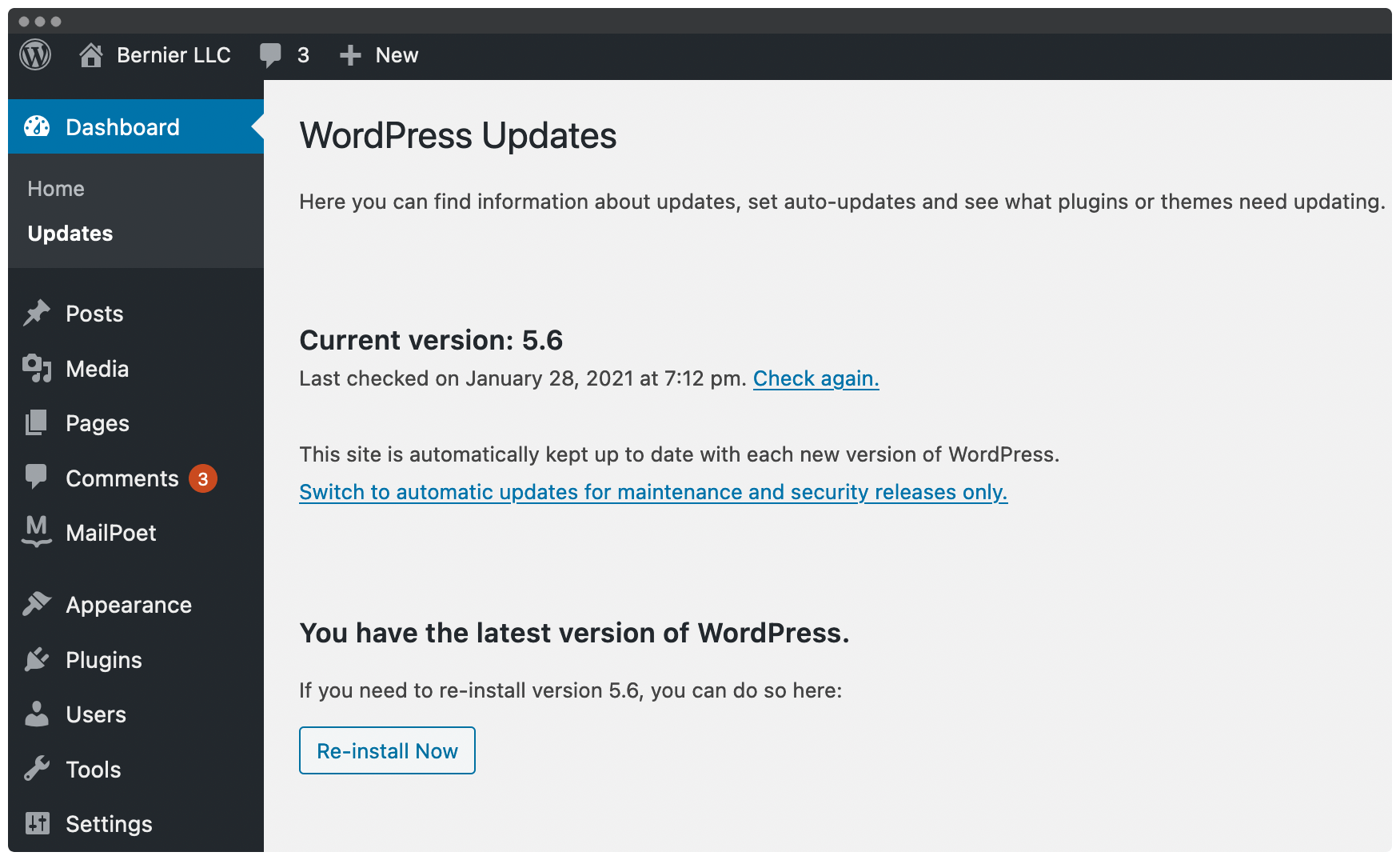
Si las hay, haz clic en el botón para instalarlas. Una vez que WordPress haya terminado, verifica el error nuevamente. Si no hay error, has terminado.
Para evitar que esto aparezca en el futuro, recuerda aplicar actualizaciones de WordPress con frecuencia y / o mantenerte al día con la versión de PHP en tu servidor.
Sin embargo, si aún ves el error, o si WordPress está actualizado, tendrás trabajo que hacer bajo el capó.
Paso 2. Compruebe la versión PHP de tu servidor
A partir de este momento, trabajarás dentro de los archivos principales de WordPress. Como tal, asegúrate de realizar una copia de seguridad primero.
1. Cree un archivo de informacion.php e inicie sesión en tu servidor
Cuando estés listo, abra tu editor de texto e ingrese lo siguiente:
<?php phpinfo();?>Guarda este archivo como informacion.php. A continuación, inicia sesión en tu sitio utilizando SFTP con las credenciales del panel de tu cuenta. Deberías ver una lista de los archivos de tu sitio:
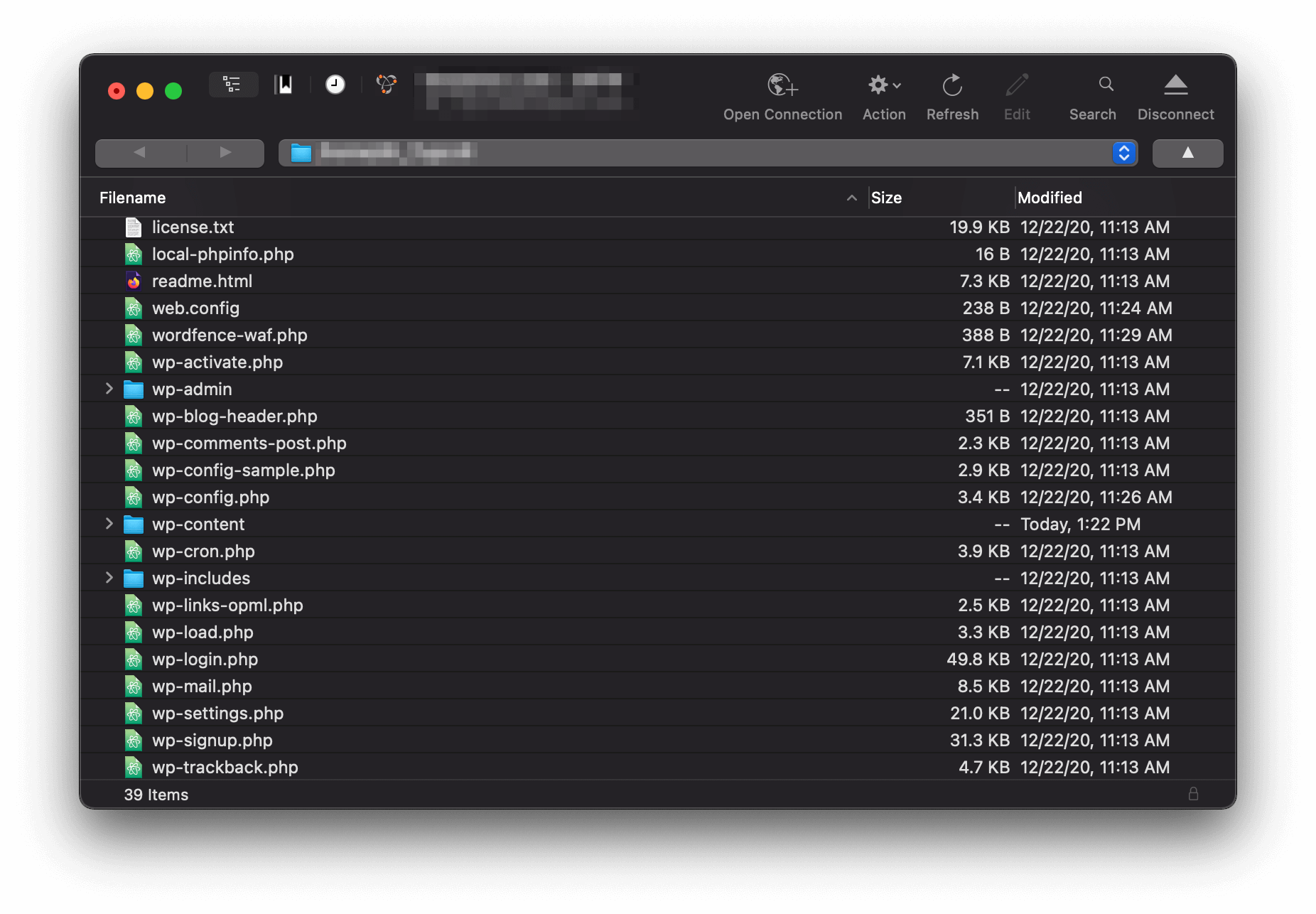
Ten en cuenta que si ejecutas más de un sitio, habrá varias carpetas ahí. Habrá un sitio dentro de la carpeta principal public_html o www. Tus otros sitios a menudo estarán en un directorio con el mismo nombre que el sitio en cuestión.
2. Sube tu archivo de información.php y revisa tu sitio
A continuación, carga el archivo de informacion.php en tu servidor. A menudo, puedes arrastrar y soltar el archivo en sí. Luego, dirígete a example.com/informcion.php (reemplazando el marcador de posición con tu dominio). Aquí, verás una página llena de diagnósticos:
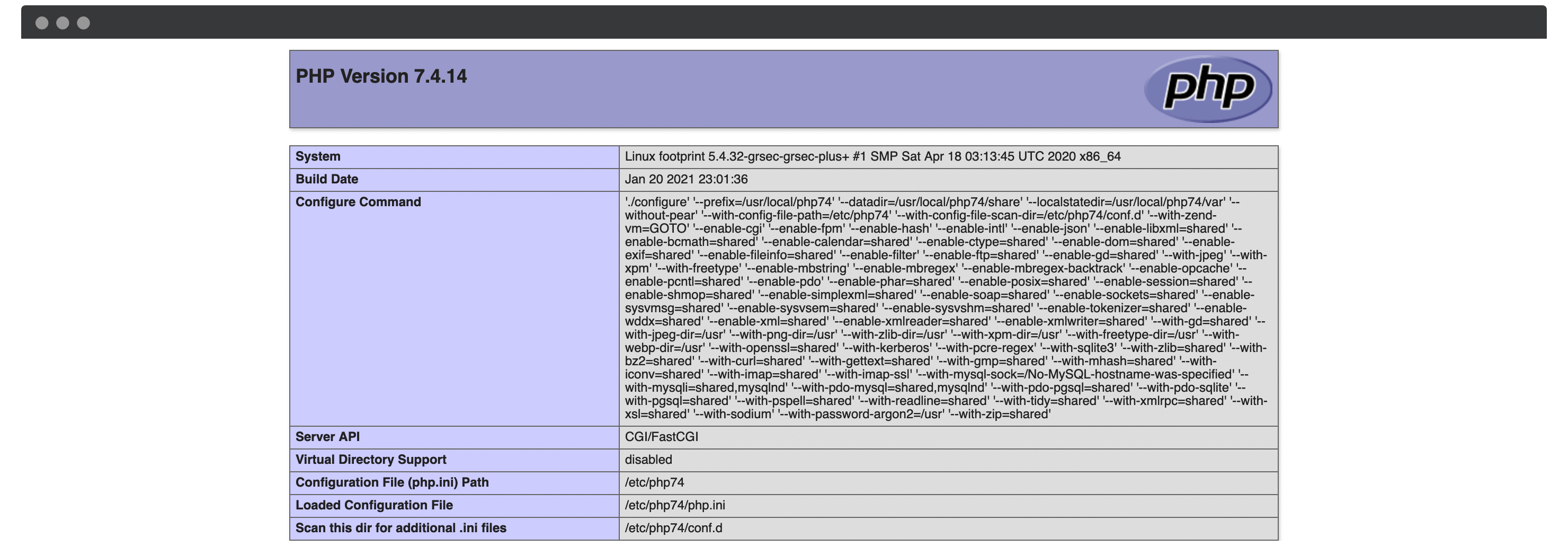
Esto contiene detalles sobre la configuración PHP de tu servidor. Sin embargo, la parte que necesitas es la entrada PHP Version en la sección Core:
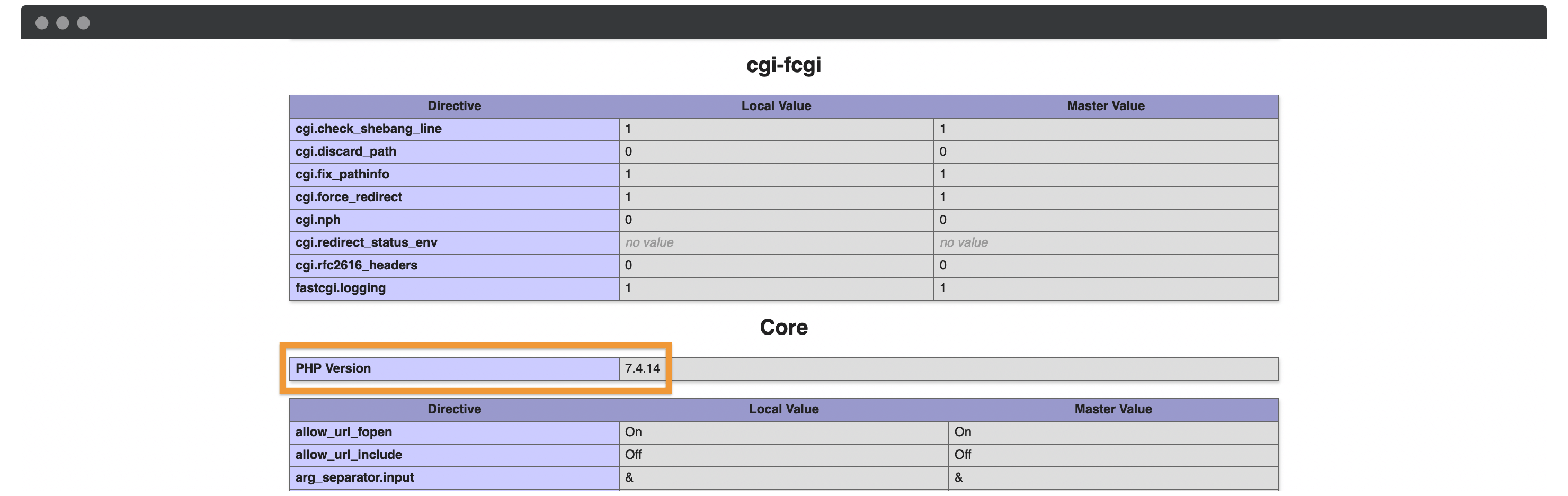
Si el número aquí comienza con un 7, y una actualización de WordPress no ha resuelto el problema, nuestro consejo es que te comuniques con tu proveedor de hosting. Podría haber algo sucediendo que requiere ojos expertos.
Paso 3. Configurar (y posiblemente instalar) la extensión MySQL
Si las otras resoluciones no han funcionado, esto probablemente significa que tienes una versión antigua de PHP. Sin embargo, también podría faltar la extensión MySQL nombrada en el error. A continuación, te indicamos cómo resolverlo.
1. Revisa tu informacion.php archivo
Para este paso, vuelva a tu archivo example.com/informacion.php. Una vez más, querrás reemplazar el dominio de marcador de posición con el tuyo propio. Esta vez, busca la sección mysqli o mysql:
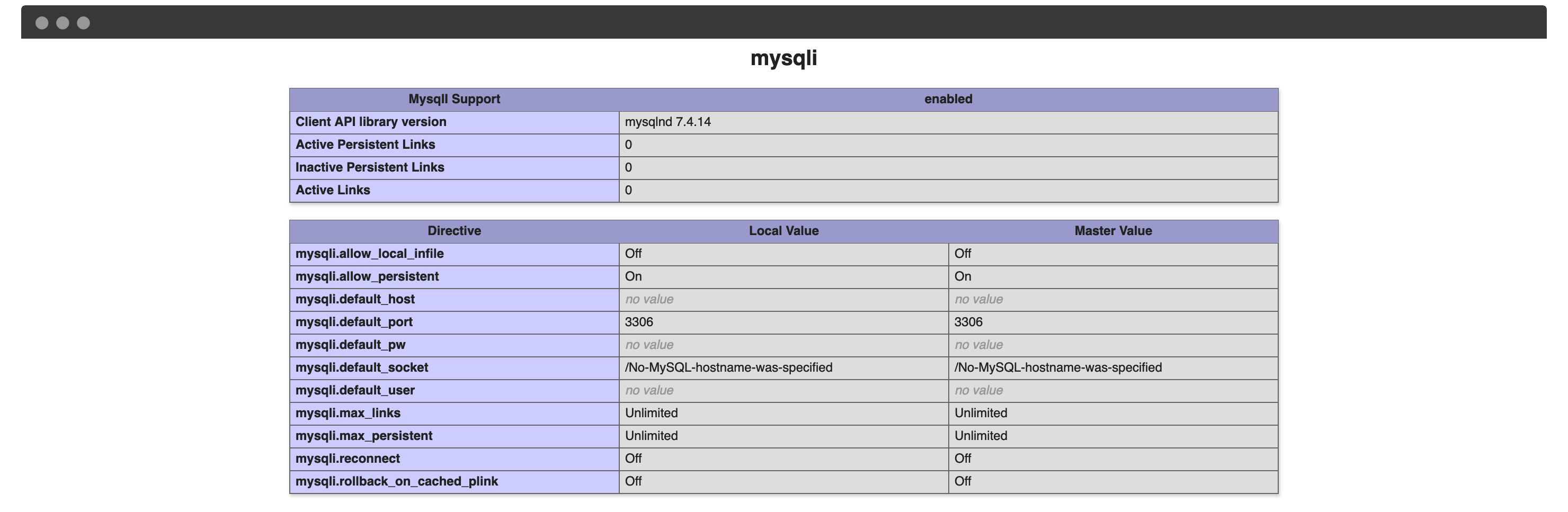
La extensión MySQL está instalada si puedes ver un número junto al campo Versión de la biblioteca de API de cliente. De lo contrario, deberás ponerte en contacto con tu proveedor de hosting. La solución a menudo es actualizar tu versión de PHP, lo cual debería de hacerlo tu proveedor de hosting.
2. Comprueba que has configurado la extensión MySQL correctamente
Si tu extensión MySQL está presente, el paso final es verificar su configuración. A menudo, tu archivo php.ini será para el sistema operativo (SO) incorrecto o tendrá la ruta de archivo incorrecta.
La forma más rápida de reconfigurar el archivo es eliminarlo del servidor. Vuelve al archivo informacion.php y comprueba la ruta de acceso en el campo loaded Configuration File:

A continuación, diríjete a la ubicación en tu servidor: usa SFTP nuevamente. Desde aquí, arrastra el archivo a tu computadora para hacer una copia de seguridad. Finalmente, elimina el archivo del servidor.
Navegue hasta el front-end de tu sitio para verificar que todo está funcionando, luego mira el back-end para ver si persiste el error. Si se ha ido, puedes celebrarlo. De lo contrario, te sugerimos que te pongas en contacto con tu proveedor, ya que deberán diagnosticar el problema más a fondo.
Terminando
La mayoría de los errores de WordPress tienen las mismas correcciones estándar. Sin embargo, tu instalación de PHP parece faltar la extensión MySQL que es requerida por WordPress es complicada debido a la propia naturaleza del problema.
Esta publicación ha analizado tres pasos para corregir el error. Recapitulemos:
- Actualizar los archivos principales de WordPress.
- Comprobar la versión de PHP en tu servidor.
- Asegurarse de que está instalada la extensión MySQL y configurarla.
¿Te has encontrado antes con este error? Si es así, ¿hubo una solución que no he incluido aquí? ¡Hazmela saber en la sección de comentarios!


